Зашто Стеам није отворен: могући узроци и лекови
Стеам - међународна платформа за продају компјутерских игара и комуникационих играча. Програмери су креирали јединствену услугу која ради на готово свим рачунарима и омогућава вам да играте игре. Међутим, често постоје проблеми са перформансом "Стеам". У овом чланку ћете сазнати зашто се Стеам не отвара, што узрокује овај проблем и како их поправити.

Врсте проблема
Сва питања везана за "Стеам" могу се поделити у неколико категорија: т
- проблеме са самом услугом;
- хардверска питања;
- проблема са софтвером на рачунару.
Свака неисправност може бити елиминисана, али не сви од њих зависе од ваших поступака или одлука. Размотримо сваки проблем посебно.
Системски захтеви
Један од првих разлога зашто се парица не отвара је некомпатибилност са опремом. Као и било који програм или игра, Стеам има скуп системских захтјева, без којих апликација неће радити. Ако сте управо инсталирали Стеам и никада нисте успели да га покренете, проверите компатибилност са званичним захтевима:
- 1 ГХз процесор или више;
- 512 МБ РАМ-а или више;
- Оперативни систем није старији од Виндовс КСП или ОС Кс 10.7;
- најмање 1 ГБ слободног простора на чврстом диску;
- стабилна интернет веза.
Ако су испуњени сви захтеви, онда разлог није у хардверу. Ако рачунар не испуњава наведене захтеве, једини начин да покренете Стеам је да ажурирате хардвер рачунара. Сада ћемо се окренути другим узроцима неуспјеха.
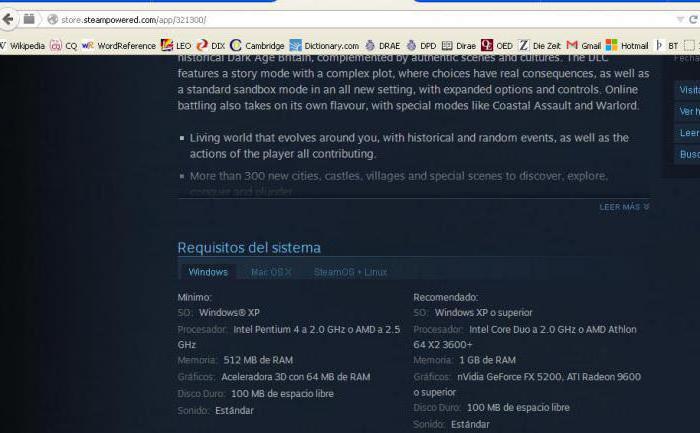
Неисправност сервера
Постоји врста грешке која не зависи од корисничких акција. У већини случајева они су повезани са употребом онлине услуга. Ако покренете сервис, али се програм не може повезати са серверима, онда је највероватније проблем пробој на страни програмера. Такође може указивати на то да се обавља сервисни рад, након чега ће продавница игара поново исправно радити. У овој ситуацији не можете да утичете на поправку програма, тако да морате само да сачекате завршетак посла или превенцију. Сада знате још један разлог зашто се Стеам не отвара на рачунару.
Хангинг процесс
Често је главни проблем са лансирањем обесити процесе који се покрећу када укључите Стеам. Ово можете поправити тако што ћете:
- Покрените Стеам на било који згодан начин.
- Ако се програм не одазове, онда идите до менаџера задатака користећи комбинацију ЦТРЛ + АЛТ + ДЕЛЕТЕ.
- Идите на картицу Процеси.
- На листи пронађите процесе назване Стеам Цлиент Сервице, Стеам Цлиент ВебХелпер и затворите их. Да бисте то урадили, кликните десним тастером миша на сваки од њих и изаберите "Заврши процес".
- Ако постоји неколико идентичних процеса у листи, кликните на дугме “Енд Процесс Трее” у менију.
Сада покушајте поново да покренете Стеам преко пречице или фасцикле са инсталираним програмом.
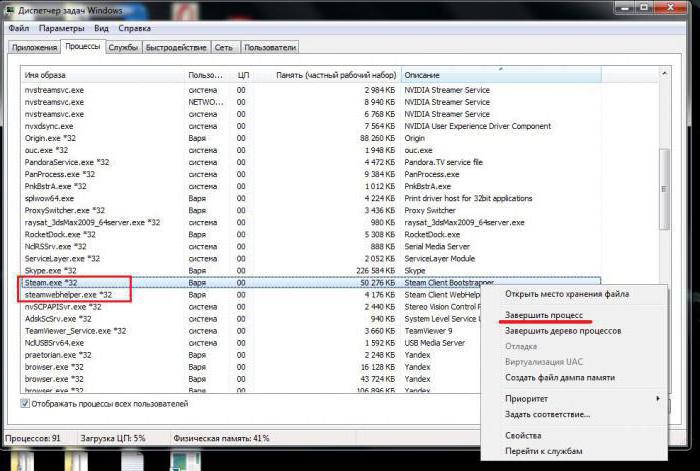
Избришите датотеке или поново инсталирајте
Следећи разлог зашто се Стеам не отвара је делимично оштећење или брисање важних програмских датотека. Да бисте поправили, можете поново да преузмете ажурирање или једноставно поново инсталирате апликацију.
Отворите фасциклу у којој се налази инсталирани "Стеам" и пронађите датотеке с именима тиер0_с.длл и тиер0_с64.длл, а затим их избришите. Сада покушајте да покренете Стеам. Програм треба да почне да преузима ажурирање зато што су избрисани важни фајлови. Након тога, сервис би требао почети.
Такође, начин рада ће бити комплетна поновна инсталација "Стеама". Да бисте то урадили, прво морате потпуно да уклоните програм. У ту сврху користите софтвер "Уклони програме" или софтвер треће стране. Затим преузмите дистрибуцију са званичног сајта и инсталирајте је. Између процедура, не заборавите да поново покренете рачунар.
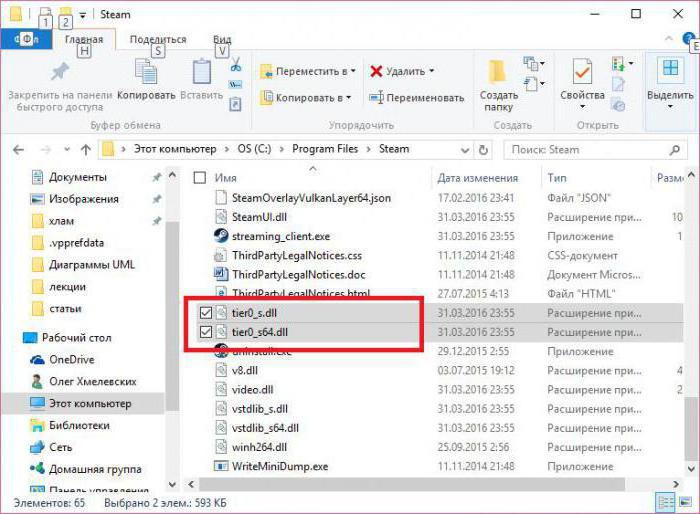
Зашто се Стеам не отвара на радној површини?
У овом случају, проблем лежи у путу до извршног фајла, који је наведен у својствима пречице. Да бисте решили проблем, кликните на РМБ пречицу и изаберите "Пропертиес". Путања до фасцикле са инсталираним Стеам клијентом треба да буде написана у пољу "Објецт". Можете га сами унети.
Регистри фик
Да бисте решили проблем са регистром, морате да користите едитор. Можете га отворити помоћу прозора Покрени, који отвара комбинације типки Вин + Р. Унесите наредбу регедит и покрените програм.
У прозору који се отвори, потребно је да пронађете директоријум ХКЕИ_ЦЛАССЕС_РООТ. Садржи све информације у вези са програмом Стеам. У поддионици директоријума налазимо грану Стеам и бришемо је.
Затим идите у ХКЕИ_ЦУРРЕНТ_УСЕРС директоријум и пронађите директоријум Софтваре. У овој теми обришите секцију вентила. Да бисте избегли неисправне кварове, прво направите резервну копију регистратора. Ако се ништа није промијенило након брисања, регистар није разлог зашто се Стеам не отвара на Виндовс 10. Вратите поставке регистра из резервне копије и поново покрените рачунар.
Сукоб са антивирусом
Ово се често дешава са оперативним системом "Виндовс 7" и антивирусом других произвођача. Да видимо зашто се игра или Стеам не отварају због сигурносног софтвера.
То се дешава због конфликта софтвера. Стеам може да преузме компоненте које антивирусни програм може да пронађе злонамерним за стање на рачунару. Ако је аутоматско решење проблема омогућено у антивирусним поставкама, онда ће аутоматски ставити Стеам у карантин и неће дозволити да се покрене. Обично програм упозорава на ову процедуру или изда поруку о постављању у карантин. Проверите директоријум за карантин у антивирусном програму. Ако у њему пронађете датотеке које се односе на Стеам, онда их треба уклонити из карантина и одмах додати изузецима. Сада антивирус неће блокирати активност апликације. Схватили смо зашто се Стеам не отвара на Виндовс 7 и 10. Остаје да размотримо последњи проблем.
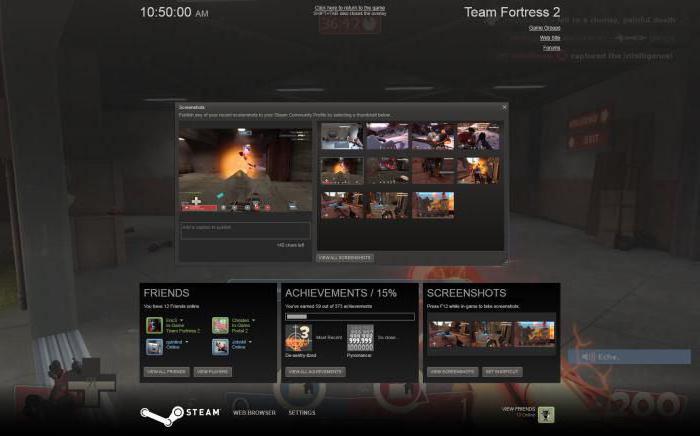
Тимеоут Екпиред Еррор
Ако када покренете програм видите прозор са овом грешком, морате то да урадите:
- отворите конфигурациони панел помоћу мсцонфиг команде у прозору "Рун";
- идите на картицу “Генерал” и подесите параметре “Селецтиве Старт” и “Не приказуј Мицрософт услуге”;
- на картици „Услуге“ онемогућите све помоћу дугмета „Онемогући све“;
- Сачувајте промене помоћу дугмета “Аппли” и поново покрените рачунар.
Сада би се Стеам апликација требала покренути исправно. Користите овај метод само ако видите грешку приликом укључивања.